티스토리 뷰
구글지도는 검색용으로도 유용하지만 가려는 장소를 표시해서 저장해 두는 기능 등 다양한 기능이 있습니다. 구글지도에서 가고 싶은 장소를 저장하는 방법, 장소 여러 개를 리스트에 저장하는 방법, 장소와 리스트를 다른 사람에게 공유하는 방법을 살펴보겠습니다.

구글지도에서 장소 저장하는 방법
구글 지도에서 장소를 저장하시려면 구글 계정이 있어야 합니다. 아직 구글 계정이 없으신 분들은 계정을 먼저 만드시기 바랍니다.
구글지도 사이트나 앱을 켜시기 바랍니다.
그런 다음 원하는 장소를 검색창에 검색하세요.

그런 다음 저장 아이콘을 클릭합니다. 구글 계정 로그인을 하셔야 저장하실 수 있습니다.

저장하기 버튼을 클릭하면, 위와 같은 리스트가 보입니다. 그중에서 새 목록 만들기를 클릭하셔서 새로운 목록을 만드실 수 있습니다. 이미 만들어둔 목록이 있으시면 그 목록을 클릭하셔서 저장하셔도 됩니다.
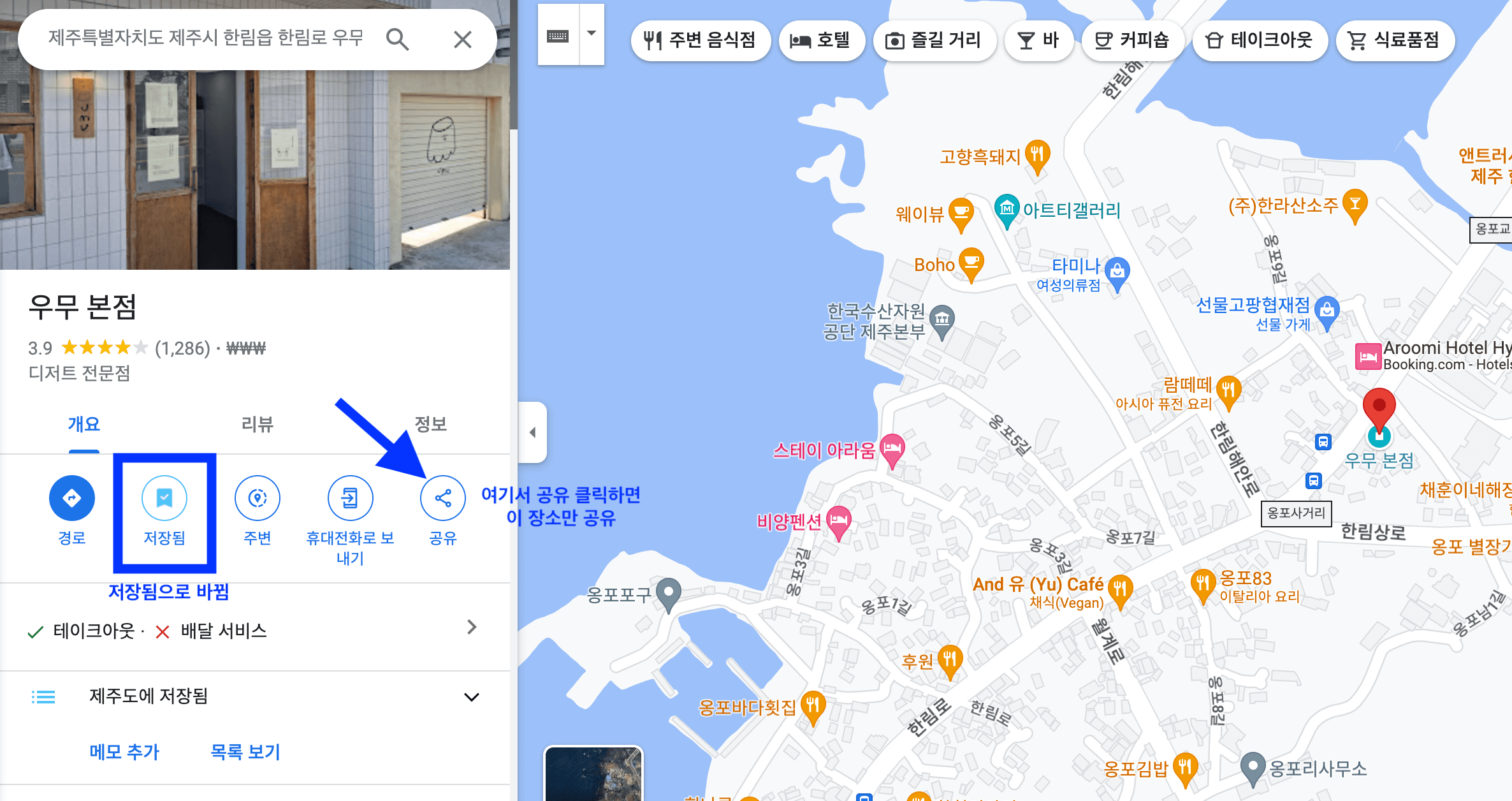
저장을 하셨으면 아이콘이 저장됨으로 바뀌게 됩니다. 위의 화면에 보이는 공유 버튼을 클릭하시면 해당 장소만 개별적으로 공유하실 수 있습니다. 아래에서 여러 장소를 모아둔 리스트를 공유하는 방법도 살펴보겠습니다.
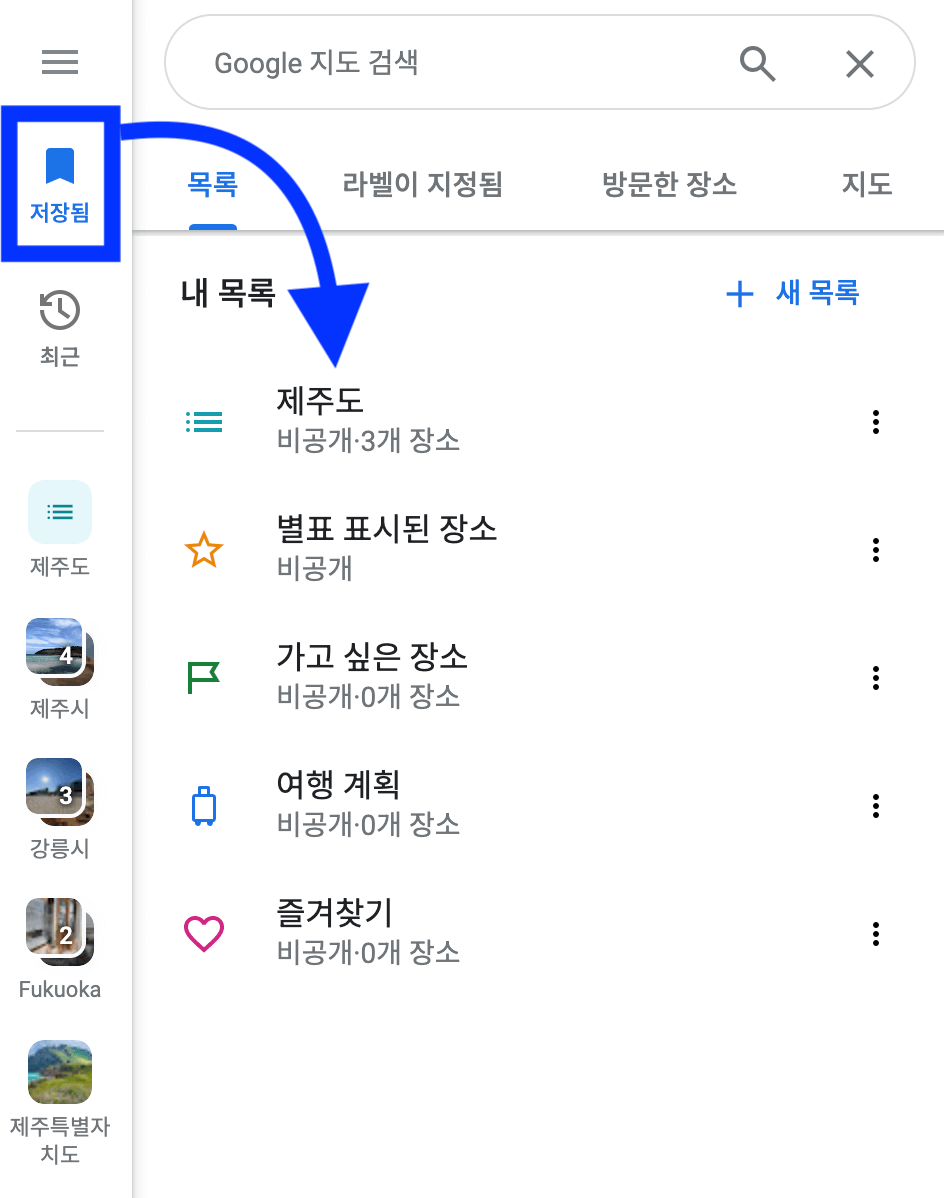
왼쪽에 있는 항목 중에서 '저장됨'을 클릭하면 내 목록이 나옵니다. 그중에서 공유하실 목록을 클릭하세요.

그런 다음 목록 이름 옆에 있는 공유 버튼을 클릭하세요. 그러면 다른 사람에게 장소 목록을 공유하실 수 있습니다.

공유 아이콘을 클릭하시면 위와 같은 창이 뜹니다. 그 창에서 비공개를 공유됨으로 바꾸시기 바랍니다. 그런 다음 공유할 링크 가져오기를 클릭하셔서 링크를 복사하신 후, 가족이나 친구 등에게 링크를 보내면 됩니다.

예를 들어, 링크를 복사한 후 카카오톡에 붙여 넣어서 보낼 수도 있을 것입니다. 또는 이메일에 링크를 넣어서 보낼 수도 있을 것입니다. Gmail로 보내시려면, 지메일 아이콘을 클릭하셔서 공유하실 수도 있습니다.
구글지도 날짜별 여행경로 확인 저장하는 방법
여행 계획을 할 때 구글지도를 활용하면 편리합니다. 구글지도에는 여행 날짜별로 여행경로를 짤 수 있는 기능이 있습니다. PC에서 여행경로를 확인하고 저장하는 방법을 살펴보겠습니다. 구글
nomadte.com
